效果图
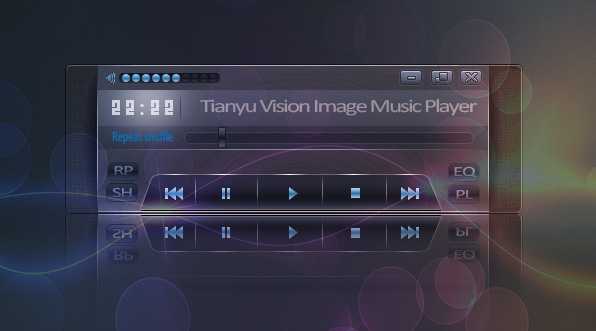
1,新建一个650×450 px的图层,分辨率为300,背景颜色为白色,颜色模式为RGB。
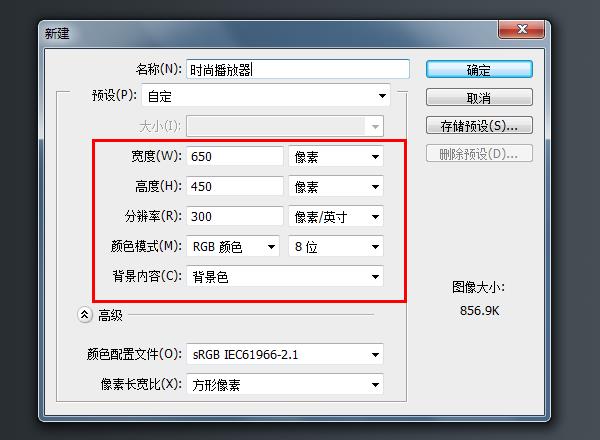
2、使用径向渐变填充背景,颜色设置为#5e6c78 ——#20282e。
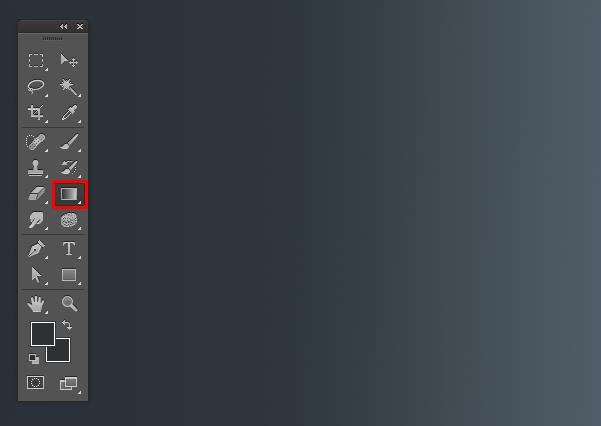
3、复制背景图层,之后进行滤镜-杂色-添加杂色,设置:数量:1%;选择单色。下降图片透明度到50%。
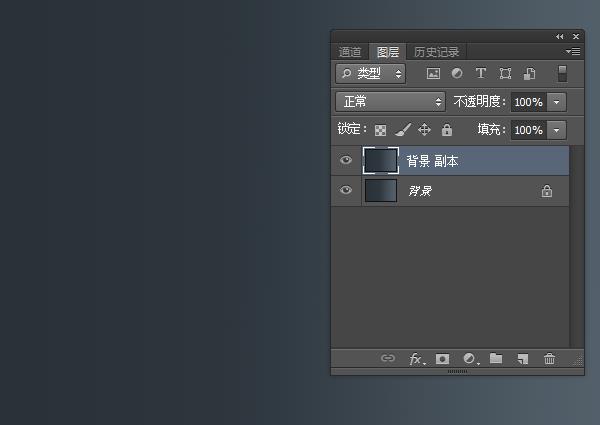
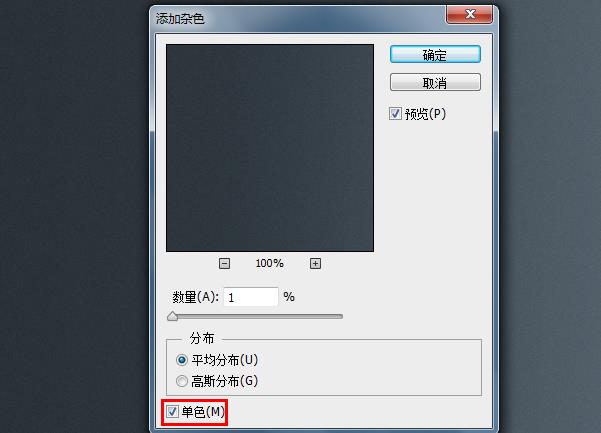
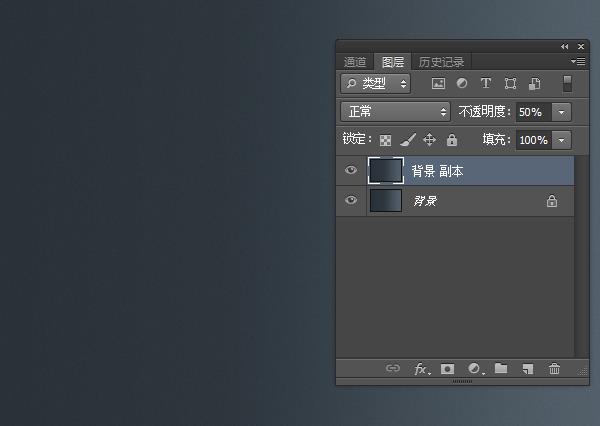
4、制作主界面,创建一个新图层,(按Ctrl + Shift + N)并命名为"主界面",再使用圆角矩形工具,设置半径5px, 画出画面中一样的矩形,并使用这些混合选项。颜色渐变参数为: #3d4a59;#1c2329;#303a44,描边颜色为#191919。
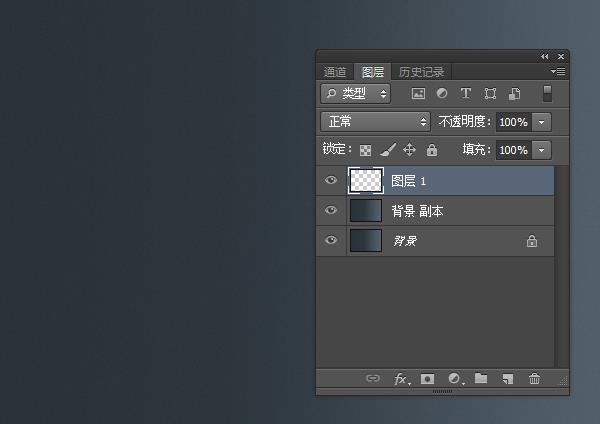
【1】创建一个参数的矩形要记得设置半径5PX,找到圆角矩形,然后点击画布就弹出对话框了。
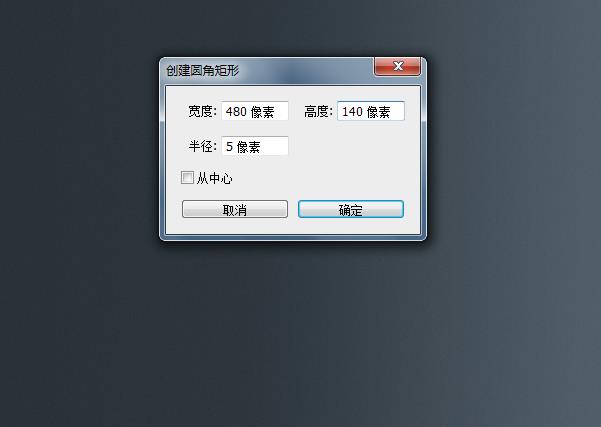
【2】内阴影。
![]()
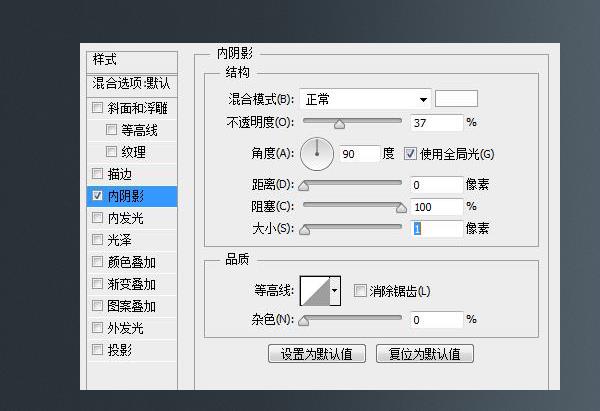
【3】设置渐变颜色。
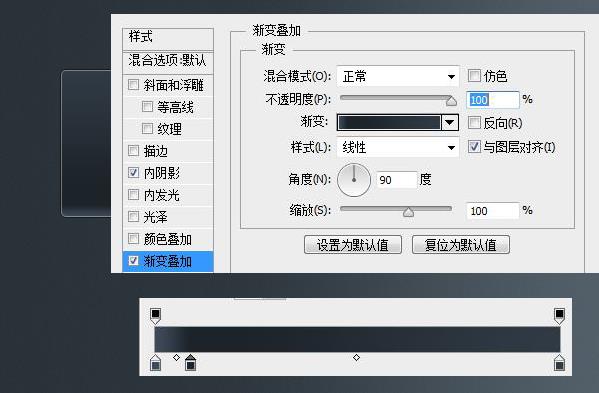
【4】然后再来个描边1PX。
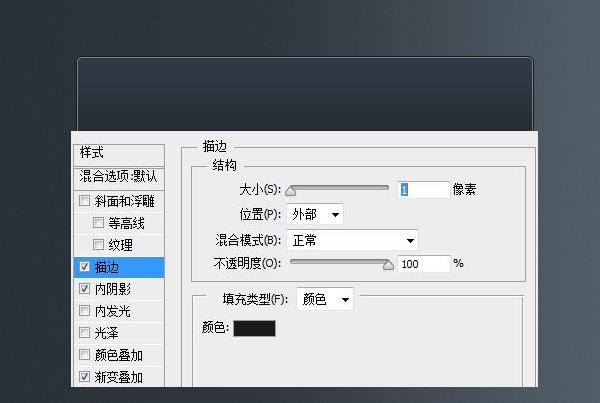
5、再次新建一个文档,宽高700 × 600px。 充填50%灰色。 然后添加杂色,参数设置:80%;高斯分布,单色。 然后再选择滤镜模糊-径向模糊:旋转参数为100。
【1】图层面板下面有一个黑白小图标,点击就可以填颜色了。
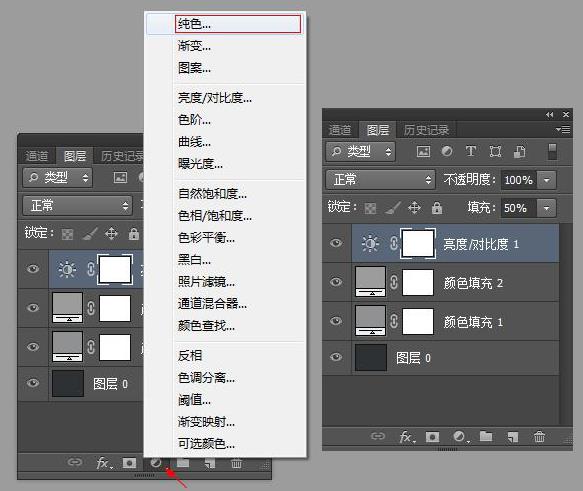
【2】滤镜-添加杂色。
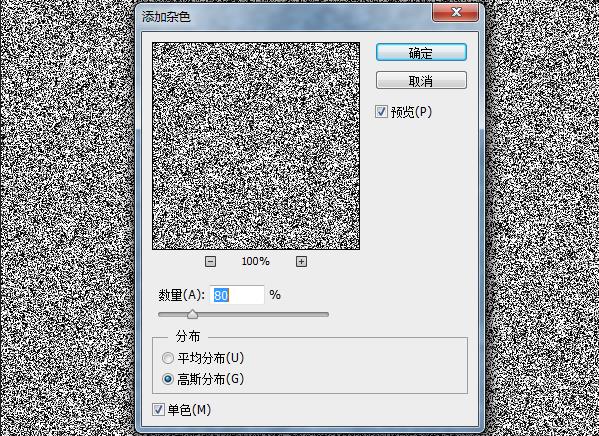
【3】滤镜-模糊-径向模糊【要最好】确定回到第一个文档。
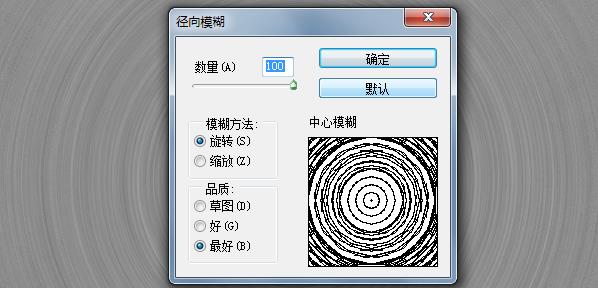
6、 按Ctrl 点击"主界面缩略图"图层,会出现选区,这是我们将刚才做好第二个文档拖进来,然后按Ctrl + Shift +I反选, 再按Ctrl+X键删除, 更改混合模式为柔光,不透明度为30%。图层命名为 "主界面背景"。
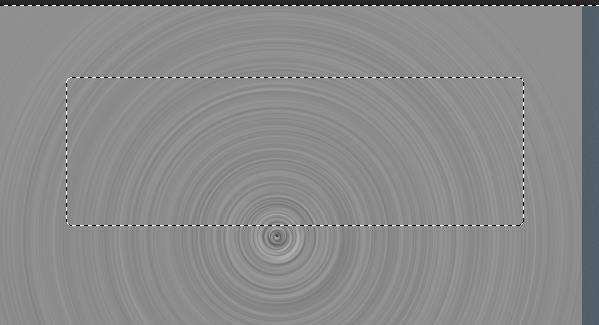
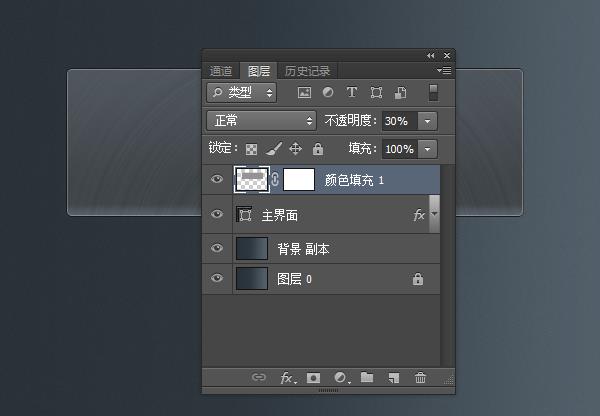
7、创建新图层。将它命名为"上下高光",再用直线工具画两条线,分别放置在主界面图层的视频界面顶端和底部。 执行模糊-动感模糊,可以更改不透明度的参数来装修。
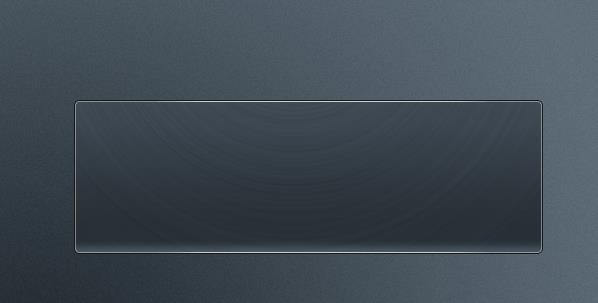
,8、再创建新图层。将它命名为"端头布景"。然后选择矩形工具,#3a3a3a填充它。然后在进入混合模式设置参数。
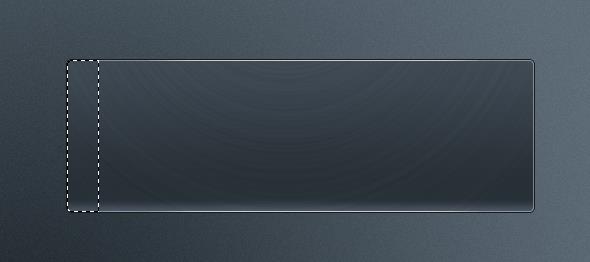
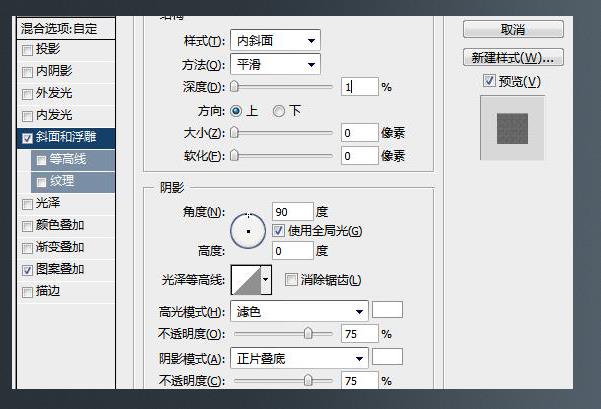
点击小齿轮,找到艺术表面。
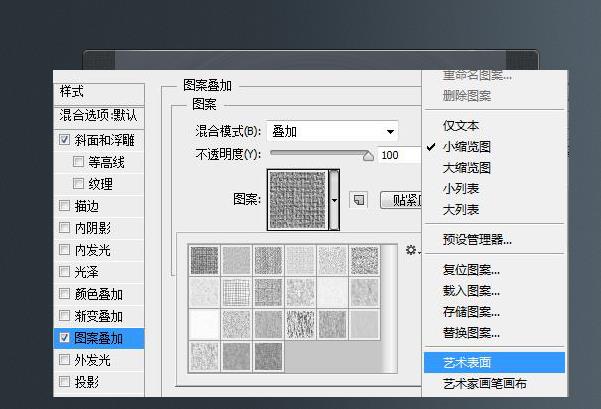
缩放设为15.完成后复制一个到另一端即可。
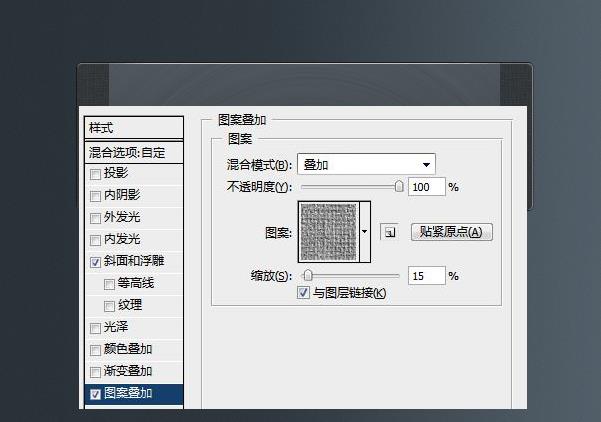
9、创建一个新层,命名为"突出",使用直线工具画一条短线,大概是主界面的一般即可,滤镜-模糊-动感模糊。 完成后复制一次到另一端。 然后创建一个新图层,命名为"影子"。使用椭圆工具,画一个椭圆,填黑色。模糊-高斯模糊,降低透明度50%既可以 使用选区工具将不要的删除 ,复制一个到另一端。
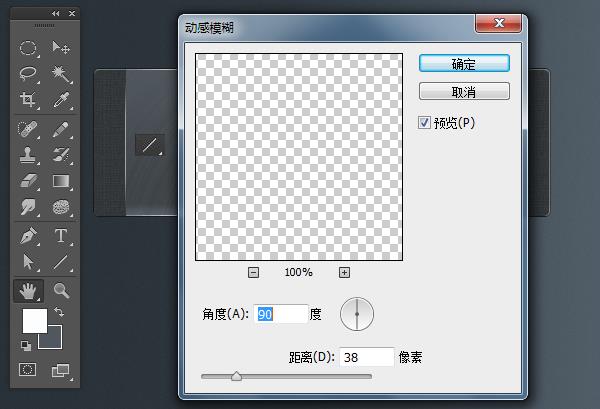
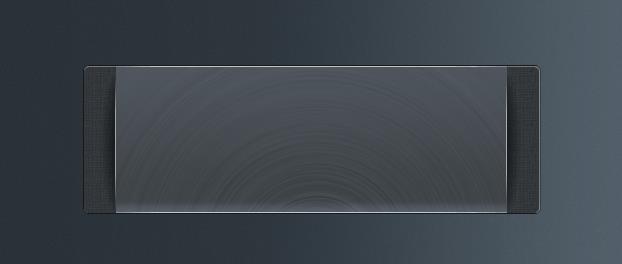
10,之后创建,最小化和最大化及关闭按钮。创建新层,命名为"按钮"。再使用圆角矩形工具,设置半径为2px, 画一个小按钮,它填充白色。图层渐变的颜色为:#8799ab-#485664-#8799ab 描边颜色为#384251。
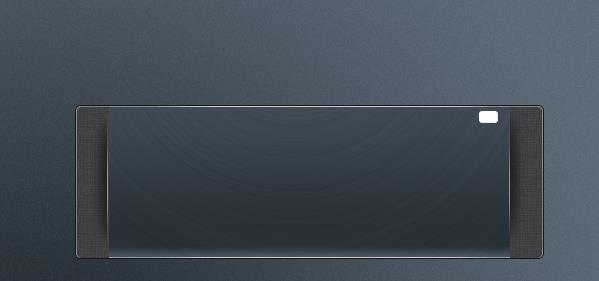
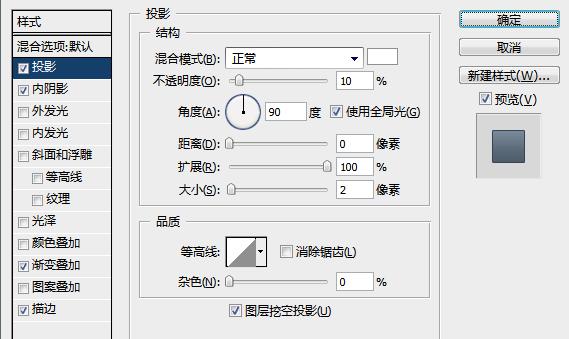
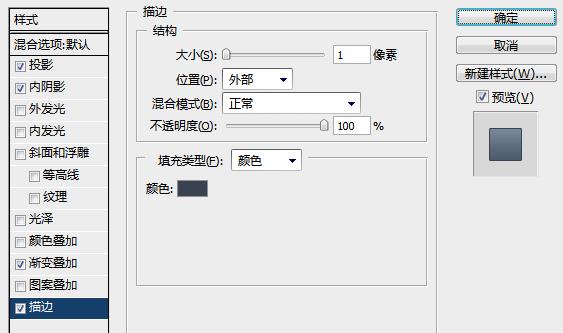
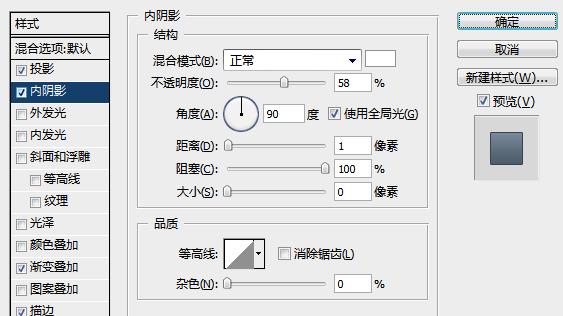
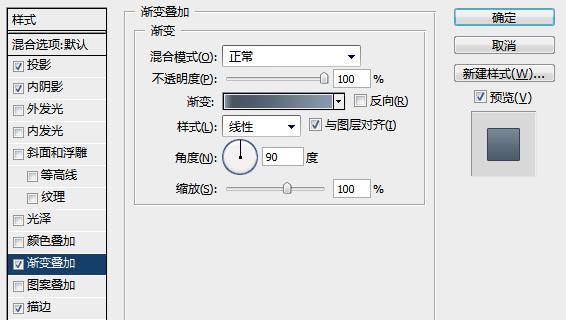
11、创建一个新层,命名为"X"。用喜欢的字体或用铅笔绘制工具,之后再添加一个渐变 (暗灰色,浅灰色)和1px阴影得到这个效果。同样的方法创建另外两个按钮。
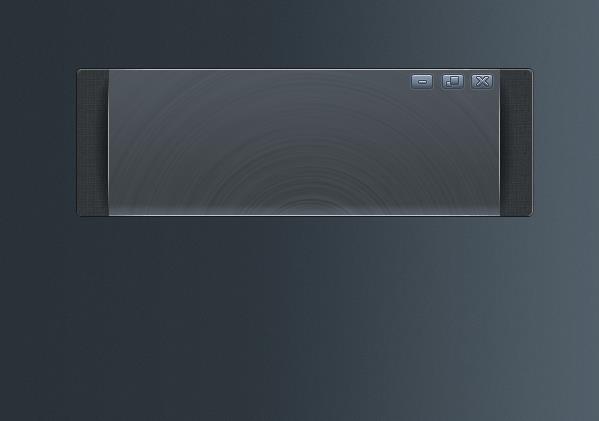
12、创建新层,画一个像图片中的矩形,填充渐变颜色为#303a44—— #4a596812。
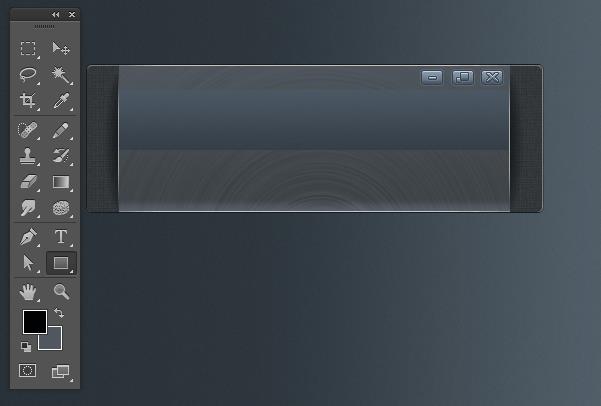
13、创建一个新层。将它命名为"光泽"。再绘制一个小矩形,填充白色透明度降低到10%。
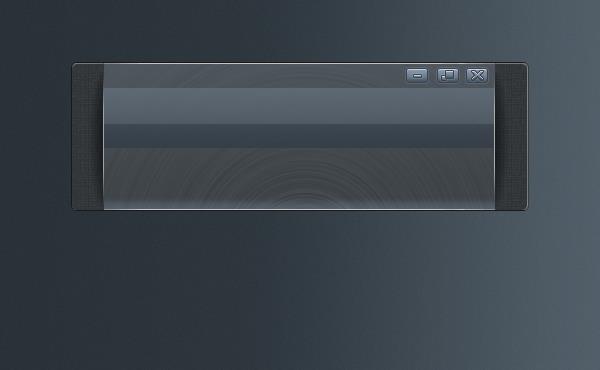
14、按照之前的方法绘制高光,透明度根据感觉设置即可以。
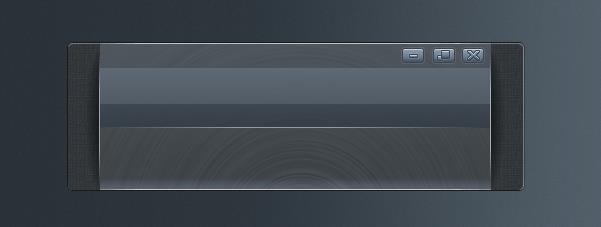
15、文字添加,动感模糊添加细节高光。
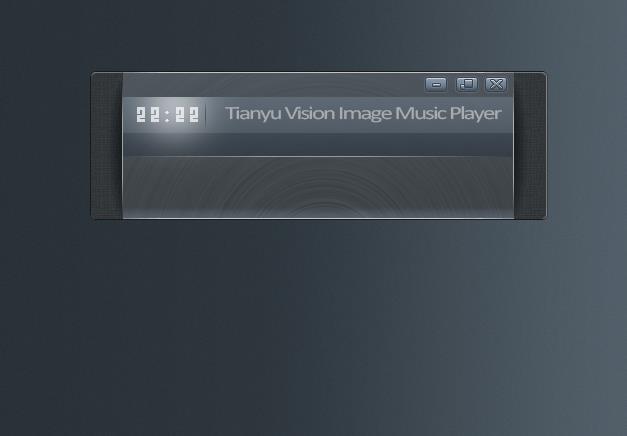
16、创建一个新层。将它命名为"进度条"。再使用圆角矩形工具,半径设置为5px,绘制一个细长的矩形,黑色填充并添加图层样式 :渐变叠加颜色设置为#303a44-#1c2329;添加描边1px,颜色为#afbbc6,不透明度为16%。再创建一个新图层,命名为"进度条旋钮" 画出一个小矩形,并填充黑色。图层样式选项为:内阴影:混合模式正常,颜色-白色,距离0,大小1, 渐变叠加:#5c6977 -#212a30 -#5c6977; 外描边:1px,颜色#222b31。
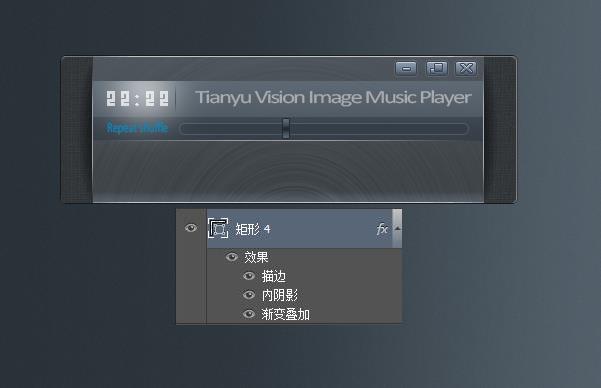
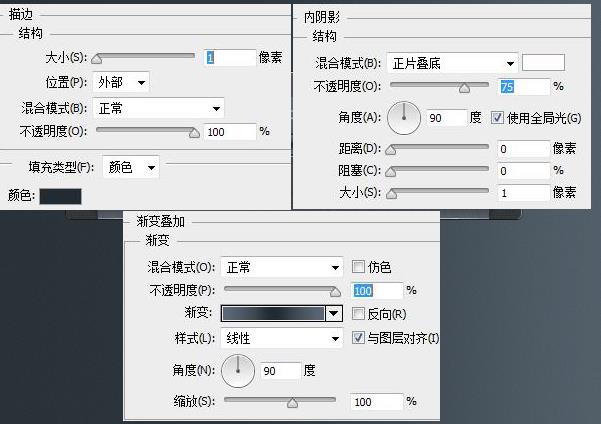
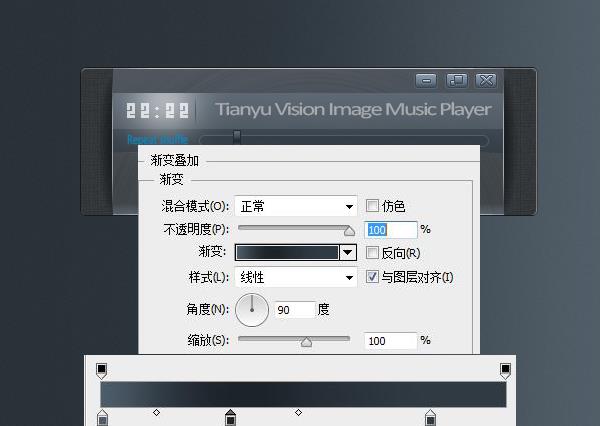
17、接下来要制作好多按钮。创建一个新组,命名为"按钮组"。首先制作播放器基本按钮,建一个新图层,命名"按钮键盘"。用半径为5px的圆角矩形工具画出外框,然后描边(弧线可重复使用圆角工具完成)。 选择图层样式-投影:角度90(使用全局光),距离1,大小0;再勾选内阴影:混合模式为正常,颜色白色, 角度90(不使用全局光),距离1,大小0;选择渐变叠加:#4d5c6a-#1c2329-#303a43。
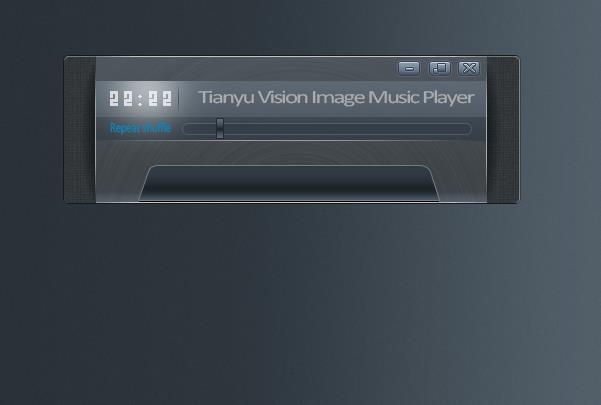
18、用1px铅笔画四条直线,【记住铅笔画直线要按shift】擦去直线的末端,注意透明度变化。
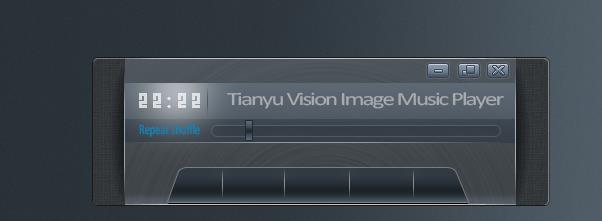
19、制作播放、暂停、停止、前进和后退按钮。用矩形和三角形工具简单的画出,在这个图层添加渐变叠加效果, 颜色分别为#b7d9ed-#458fb2-#b7d9ed。

20、最后四个按钮:重复、随机、播放单和均衡器。制作每一个按钮的步骤都差不多,用圆角工具画出大致形状,添加图层样式:投影-透明度26%,扩展100%,大小1;内阴影-模式选正常,颜色白色,透明度40%,角度90,距离1,阻塞100% ,大小0;渐变叠加-#3d4a59-#1c2329-#303a44。复制按钮并放置。
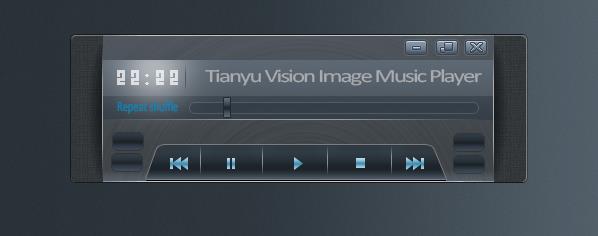
21、添加文字。选择Arial字体,再进行图层样式处理:投影-透明度42%,角度90,距离1,大小0.渐变叠加- #4c5a69-#8495a7。
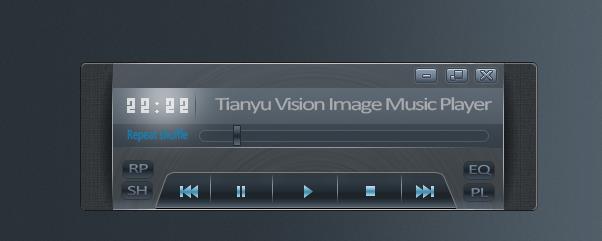
22、用1px铅笔画出喇叭图标,选择放大镜工具,放大图层,再用铅笔去点,接着进行渐变处理, 颜色设置为#b7d9ed-#458fb2-#b7d9ed。
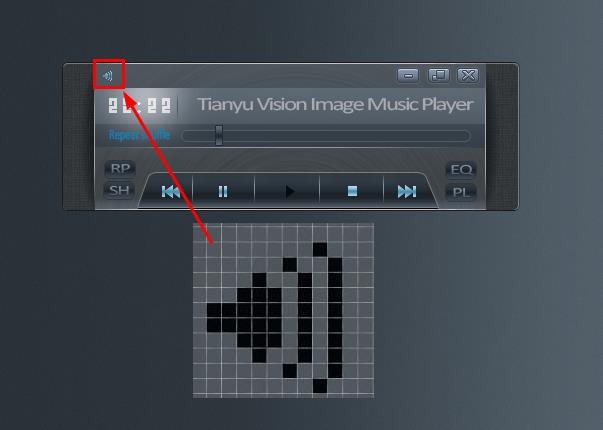
23、用半径5px的圆角矩形工具画音量条,用渐变工具填充颜色,设置与进度条一致。 画10个小圆圈。激活的小圆用与喇叭一样的渐变填充,其他的填充简单的黑灰渐变。 再用铅笔工具进行一些细节处理,主要是高光处理。
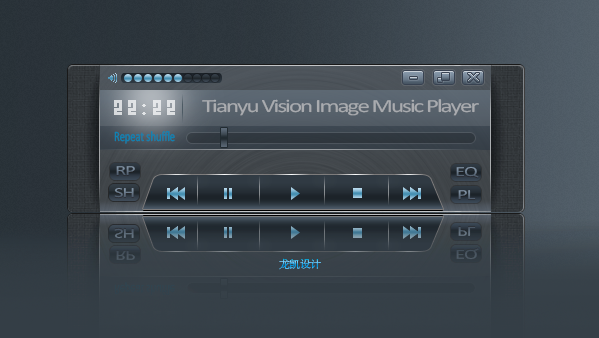
24、最后合并图层,做个特效,倒影。
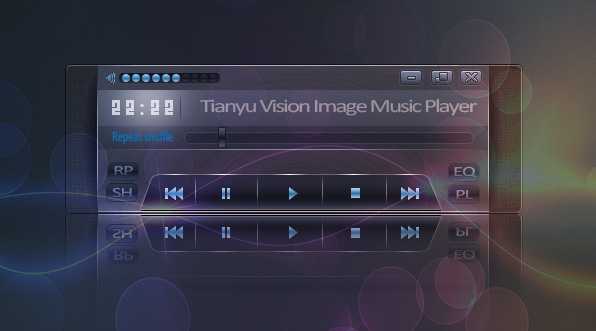
<
还没人评论,快来抢沙发~